Optimisez votre travail sur Excel avec ces 12 raccourcis de touches fonctionnelles
Comment optimiser votre travail sur Excel avec les 12 raccourcis de touches fonctionnelles
Les touches de fonction situées en haut du clavier sont souvent négligées par la plupart des utilisateurs. Pourtant, ces touches F1 à F12 constituent un véritable arsenal de raccourcis pour travailler plus efficacement sur Microsoft Excel. Cette méthode permet d’améliorer considérablement la productivité et de réduire la frustration lors de l’utilisation de tableurs complexes.
Matériel nécessaire
- Un ordinateur équipé de Microsoft Excel (version récente recommandée)
- Un clavier avec les touches de fonction F1 à F12
- Une feuille de calcul Excel pour pratiquer
- Connaissances de base d’Excel
1. F1 – Accéder instantanément au centre d’aide
La touche F1 ouvre immédiatement le volet d’aide d’Excel. Cette fonction s’avère particulièrement utile lorsque l’utilisateur construit une formule mais ne se souvient plus de la syntaxe exacte ou de la fonction d’un argument spécifique.
Étapes d’utilisation :
- Sélectionner une cellule contenant une formule (par exemple RECHERCHEV)
- Appuyer sur la touche F1
- Excel affiche automatiquement l’article d’aide spécifique à cette fonction
- Consulter la syntaxe, les descriptions détaillées et les exemples fournis
Cette aide contextuelle évite d’ouvrir un navigateur web pour rechercher des informations, ce qui représente un gain de temps considérable.
2. F2 – Éditer la cellule active
Ce raccourci permet d’entrer directement en mode édition dans la cellule sélectionnée, sans utiliser la souris.
Procédure :
- Sélectionner la cellule à modifier
- Appuyer sur F2
- La cellule entre en mode édition avec le curseur positionné à la fin du contenu
- Commencer à taper pour ajouter du contenu ou utiliser les flèches pour déplacer le curseur
- Valider avec Entrée ou Échap pour annuler
3. F3 – Insérer des noms définis
Cette fonction facilite l’utilisation des plages nommées dans les formules, rendant celles-ci plus lisibles et plus faciles à gérer.
Méthode d’application :
- Commencer à écrire une formule dans une cellule
- Appuyer sur F3 au moment d’insérer une référence
- La boîte de dialogue “Coller un nom” s’ouvre
- Sélectionner la plage nommée souhaitée dans la liste
- Cliquer sur OK pour l’insérer dans la formule
Cette méthode élimine les erreurs de frappe et garantit l’exactitude des références.
4. F4 – Répéter la dernière action
F4 permet de reproduire rapidement la dernière action effectuée, particulièrement utile pour les tâches de formatage répétitives.
Applications pratiques :
- Appliquer un formatage (par exemple, mettre en gras un titre)
- Sélectionner la cellule suivante à formater
- Appuyer sur F4 pour répéter automatiquement le formatage
Fonction supplémentaire dans les formules :
- Placer le curseur sur une référence de cellule dans une formule
- Appuyer sur F4 pour faire défiler les types de références : $B$1, B$1, $B1, puis B1
- Choisir le type de référence approprié (absolue, mixte ou relative)
5. F5 – Naviguer vers n’importe quelle cellule ou plage
Cette fonction permet de se déplacer rapidement dans de grandes feuilles de calcul sans faire défiler manuellement.
Instructions détaillées :
- Appuyer sur F5 pour ouvrir la boîte de dialogue “Atteindre”
- Saisir la référence de cellule (par exemple A100) ou le nom d’une plage
- Cliquer sur OK pour naviguer instantanément vers cette position
- Utiliser le bouton “Spécial” pour des sélections avancées (formules, cellules vides, etc.)
La liste des emplacements récemment visités facilite la navigation entre différentes zones de la feuille.
6. F6 – Naviguer entre les volets
F6 permet de passer d’un volet à l’autre dans l’interface Excel sans utiliser la souris.
Zones de navigation :
- Ruban supérieur
- Grille de la feuille de calcul
- Onglets des feuilles en bas
- Barre d’état
- Volets fractionnés (si activés)
Chaque pression sur F6 déplace le focus vers la zone suivante, permettant d’utiliser les flèches directionnelles pour naviguer dans cette zone.
7. F7 – Lancer la vérification orthographique
Cette fonction vérifie l’orthographe dans l’ensemble de la feuille de calcul active.
Processus de vérification :
- Appuyer sur F7 pour démarrer la vérification
- Excel analyse les valeurs des cellules, commentaires, en-têtes et texte dans les graphiques
- Examiner les suggestions de correction proposées
- Accepter ou ignorer chaque correction selon les besoins
- Continuer jusqu’à la fin de la vérification
8. F8 – Activer le mode d’extension
Ce mode offre une alternative à la sélection de plages avec Maj + flèches directionnelles.
Utilisation du mode d’extension :
- Positionner le curseur sur la cellule de départ
- Appuyer sur F8 (le mode d’extension apparaît dans la barre d’état)
- Utiliser les flèches directionnelles pour étendre la sélection
- Cliquer sur une autre cellule pour sélectionner toute la plage rectangulaire
- Appuyer à nouveau sur F8 ou Échap pour désactiver le mode
9. F9 – Recalculer les classeurs
Cette fonction contrôle manuellement le recalcul des formules, particulièrement utile dans les classeurs volumineux.
Options de recalcul :
- F9 seul : Recalcule toutes les formules dans tous les classeurs ouverts
- Maj + F9 : Recalcule uniquement la feuille active
- Sélection + F9 : Recalcule seulement la plage sélectionnée
Configuration du calcul manuel :
- Aller dans Fichier > Options > Formules
- Sélectionner “Manuel” dans les options de calcul
- Utiliser F9 pour contrôler quand les recalculs s’effectuent
10. F10 – Afficher les touches d’accès du ruban
F10 révèle les raccourcis clavier pour accéder à toutes les commandes du ruban.
Navigation par touches d’accès :
- Appuyer sur F10
- Observer l’apparition de lettres sur chaque onglet du ruban
- Appuyer sur la lettre correspondante (par exemple H pour Accueil)
- Utiliser les nouvelles lettres qui apparaissent pour les commandes spécifiques
- Exécuter la commande souhaitée entièrement au clavier
11. F11 – Créer un graphique instantané
Cette fonction génère automatiquement un graphique basé sur les données sélectionnées.
Création rapide de graphique :
- Sélectionner la plage de données à représenter
- Appuyer sur F11
- Excel crée automatiquement un graphique dans une nouvelle feuille
- Personnaliser le graphique selon les besoins
12. F12 – Enregistrer sous
F12 ouvre directement la boîte de dialogue “Enregistrer sous”, permettant de sauvegarder rapidement le fichier avec un nouveau nom ou dans un nouveau format.
Processus d’enregistrement :
- Appuyer sur F12
- Choisir l’emplacement de sauvegarde
- Modifier le nom du fichier si nécessaire
- Sélectionner le format souhaité (Excel, CSV, PDF, etc.)
- Cliquer sur Enregistrer
Conseils d’optimisation
Pratique régulière : L’intégration de ces raccourcis dans le flux de travail quotidien nécessite de la pratique. Il est recommandé de commencer par maîtriser 2-3 raccourcis avant d’en ajouter d’autres.
Personnalisation : Certains raccourcis peuvent être personnalisés dans les options Excel pour s’adapter aux besoins spécifiques de l’utilisateur.
Compatibilité : La plupart de ces raccourcis fonctionnent également dans Google Sheets, mais il peut être nécessaire d’activer les raccourcis compatibles dans le menu Aide.
Conclusion
La maîtrise de ces 12 raccourcis de touches fonctionnelles transforme l’expérience utilisateur d’Excel. Ces outils permettent de travailler plus rapidement, avec moins d’erreurs et une efficacité accrue. L’investissement en temps pour apprendre ces raccourcis se traduit par des gains de productivité significatifs, particulièrement pour les utilisateurs qui manipulent régulièrement des feuilles de calcul complexes. L’adoption progressive de ces techniques optimise le flux de travail et réduit la dépendance à la souris, créant une expérience plus fluide et professionnelle.

Rédactrice spécialisée en édition de site. Formation de journaliste et passionnée par les nouvelles technologies, l’intelligence artificielle et la rédaction web.
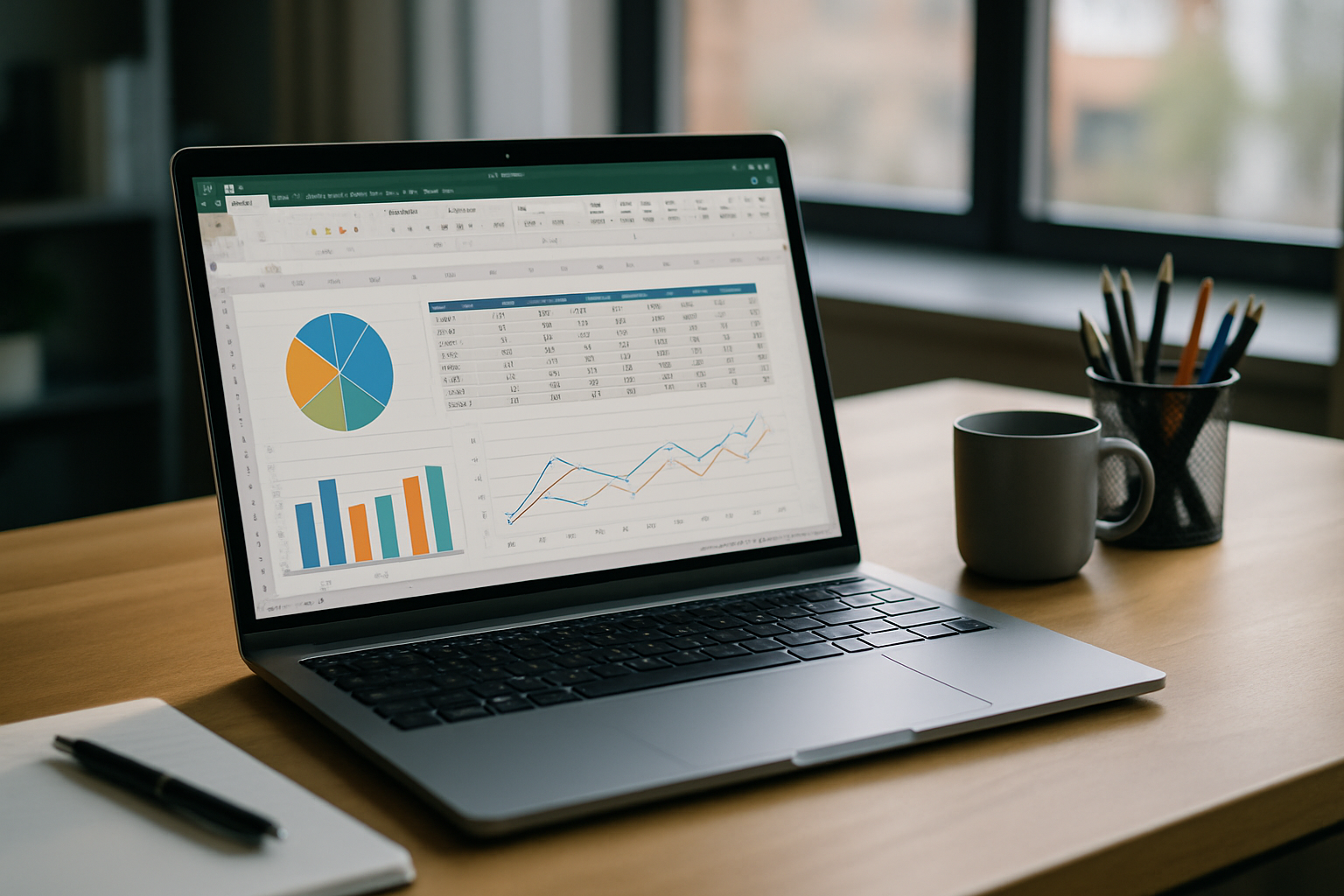



Laisser un commentaire